Kukaan ei pidä hitaista, epävakaista yhteyksistä, kun he pelaavat PS5. Jos olet tarkistanut reitittimesi ja kaikki näyttää olevan kunnossa, se voi olla NAT. Jos sinulla on tiukka NAT -tyyppi, se voi estää sinua muodostamasta yhteyttä moniin pelaajiin verkossa, mikä pidentää otteluiden hakuaikoja ja vaikeuttaa pelaamista ystävien kanssa. Näin vaihdat NAT -tyypin PS5: ssä.
Kuinka vaihtaa NAT -tyyppi PS5: ssä
Ensinnäkin sinun kannattaa tarkistaa, mitä NAT -tyyppiä sinulla todella on. Jos sinulla on jo Open NAT, ongelmasi eivät todennäköisesti liity NAT: iin. Jos käytössäsi on Wi-Fi, kokeile jotain seuraavista parhaat Ethernet -kaapelit PS5: lle langallista yhteyttä varten. Nyt voit tarkistaa NAT -tyypin seuraavasti:
Kuinka tarkistaa NAT -tyyppi PS5: ssä
- Kytke virta päälle PS5.
- Mene asetukset.
-
Valitse Verkko.
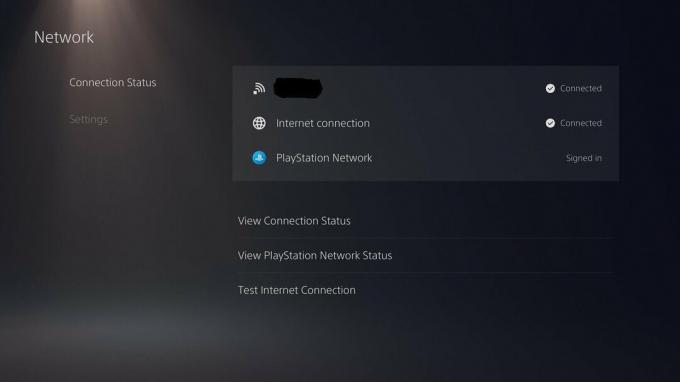 Lähde: Android Central
Lähde: Android Central -
Alla Yhteyden tila, valitse Näytä yhteyden tila
 Lähde: Android Central
Lähde: Android Central - Vaihtoehtoisesti voit valita Testaa Internet -yhteys
Joka tapauksessa saat NAT -tietosi sekä muita hyödyllisiä tietoja, kuten PS5 -lataus- ja latausnopeutesi.
Ymmärtäminen NAT -tyypit PS5: llä
NAT -tyyppejä on kolmenlaisia. Vaikka PS5 viittaa siihen nimellä NAT Type 1, 2 ja 3, näitä tyyppejä kutsutaan yleisemmin avoimiksi, maltillisiksi ja tiukoiksi. Pohjimmiltaan jokainen säätelee, millaisiin muihin NAT-tyyppisiin yhteyksiin voit yhdistää. Avoin voi muodostaa yhteyden mihin tahansa, kohtalainen voi muodostaa yhteyden avoimeen tai maltilliseen ja tiukka voi muodostaa yhteyden vain avoimeen. Olemme visualisoineet sen alla:
Jos sinulla on jo NAT Type 1 tai Open NAT, voit tehdä sen hyvin. Mutta jos ei, tässä on asiat hankala, koska sinun on tehtävä jotain nimeltä Port Forwarding.
NAT -tyyppi PS5: ssä: Mikä on portin edelleenlähetys?
Portin edelleenlähetys on prosessi, jolla avaat reitittimen erilaiset digitaaliset portit. Nämä portit sanelevat Internet -sisällön kulkua eri laitteillesi. Esimerkiksi videopelikonsolit, kuten PS5, Xbox Series Xja Xbox Series S Käytä yleensä portteja, jotka ovat normaalisti suljettuja, mikä tarkoittaa, että jos sinulla on vaikeuksia saada Open NAT, näiden porttien avaaminen voi yleensä ratkaista ongelman.
Port Forwardingin käyttäminen PS5: llä
Saadaksesi Open NAT: n sinun on avoimet portit reitittimellesi erityisesti PS5: tä varten. Porttien avausprosessi on erilainen jokaiselle reitittimelle, joten suosittelemme, että etsit lisätietoja reitittimestäsi, jos kohtaat vaikeuksia. Tarvitset reitittimen Kirjaudu sisään tiedot sekä IP-osoite ja Mac osoite PS5: lle. Löydät kaksi jälkimmäistä yllä olevista vaiheista kohdasta Verkko osa PS5: n asetuksista.
- Mene omaasi Reitittimen kirjautumissivu.
- Kirjaudu sisään käyttämällä Vaadittu tieto.
- Siirry reitittimeesi portin asetukset.
- Avaa seuraavat PS5 -portit:
- TCP: 1935, 3478-3480
- UDP: 3074, 3478-3479
- Kun olet tallentanut asetukset, käynnistä reititin uudelleen.
- Seuraava, käynnistä PS5 uudelleen.
- Käy läpi edellä mainitut vaiheet testaus PS5: n Internet -yhteys.
- NAT -tyyppisi pitäisi nyt NAT type 1 tai Open NAT.
Jos kohtaat muita ongelmia, tarkista nämä vaiheet varmistaaksesi, että kaikki tiedot on syötetty oikein ja että asetukset on tallennettu oikein reitittimeesi.
Kun yhteys on jälleen vakaa, sinun kannattaa harkita jonkin parhaat PS5 -kuulokkeet kun puhut ystäviesi kanssa varmistaaksesi, että he kuulevat sinut ääneen ja selkeästi.
Samuel Tolbert
Samuel Tolbert on freelance -kirjoittaja, joka kattaa peliuutiset, esikatselut, arvostelut, haastattelut ja pelialan eri näkökohdat ja keskittyy erityisesti PlayStationiin Android Centralissa. Löydät hänet Twitteristä @SamuelTolbert.
